تحرير بطاقات المعلومات
يسمح لك تحرير البطاقات بتنفيذ المهام التالية استنادًا إلى البطاقة:
- تشغيل البطاقات أو إيقاف تشغيلها
- تعيين أدوار إلى بطاقة أو إزالتها منها
- تعيين أولوية لبطاقة
- تحرير سير مهام بطاقة
- عرض مقاييس استخدام البطاقة
متطلبات الترخيص والأدوار
| نوع المتطلب | يجب أن يتوفر لديك |
|---|---|
| الترخيص | Dynamics 365 Sales Premium مزيد من المعلومات: تسعير Dynamics 365 Sales |
| أدوار الأمان | مسؤول النظام مزيد من المعلومات: أدوار الأمان المعرفة مسبقًا للمبيعات |
تشغيل البطاقات أو إيقاف تشغيلها
تختلف الاحتياجات من مستخدم إلى آخر فيما يتعلق باستخدام البطاقات، ولا تريد إظهار البطاقة لمستخدمين معينين في هذا الوقت المحدد. وبطريقة مماثلة، لا تريد إظهار بطاقات معينة في مؤسستك أو قد لا تحتاج إلى عرضها في هذا الوقت. يمكنك تشغيل البطاقات أو إيقاف تشغيلها حسب الحاجة لإظهارها لأدوار مستخدم محددة في قسم الإعدادات الشخصية للمستخدم.
عندما توقف تشغيل إحدى البطاقات، تقوم ميزة المساعد بتعطيل البطاقة لأدوار الأمان التي قمت بتعيين البطاقة إليها. ومع ذلك، لا تقوم ميزة المساعد بتعطيل الخصائص الأخرى المرتبطة بالبطاقة. بالنسبة إلى البطاقة التي تم إنشاؤها باستخدام Microsoft Power Automate، يمكنك تعطيلها، ولكن لا يمكنك حذف التدفق. وحتى بعد تعطيل البطاقة، يبقى سير المهام نشطًا نظرًا لإمكانية استخدامه من قِبل بطاقات معلومات مخصصة أخرى.
انتقل إلى صفحة استوديو المساعد الرئيسية، وافتح بطاقة من القائمة التي تريد تشغيلها أو إيقاف تشغيلها. حدد مفتاح التبديل تشغيل/إيقاف التشغيل كما هو مطلوب في هذا المثال، قمنا بتشغيل بطاقة صاحب المصلحة المقترح.
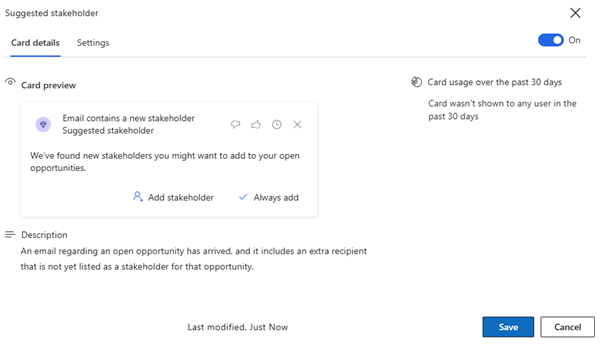
لإيقاف تشغيل بطاقات متعددة أو تشغيلها، حدد البطاقات التي تريد تشغيلها أو إيقاف تشغيلها. حدد تشغيل البطاقات أو إيقاف تشغيل البطاقات حسب متطلباتك.
تشغيل بطاقات أو إيقاف تشغيلها لدور أمان
إذا أردت إيقاف تشغيل بطاقات لدور أمان معين، فانتقل إلى صفحة بطاقات الرؤى (علامة التبويب بطاقات الرؤى) ضمن استوديو المساعد وقم بتصفية البطاقات استنادًا إلى الدور. اختر البطاقات التي تريد إيقاف تشغيلها للدور المحدد وحدد إزالة لاسم الدور. لن تظهر البطاقات للدور الذي حددته.
في هذا المثال قمنا بتصفية البطاقات التي لديها دور الأمان مالك الاستطلاع واخترنا البطاقات SuggestedContacts وSuggestedActivities وسؤال العميل. حدد إزالة لمالك الاستطلاع، فيتوقف تشغيل البطاقات لدور مالك الاستطلاع فقط.
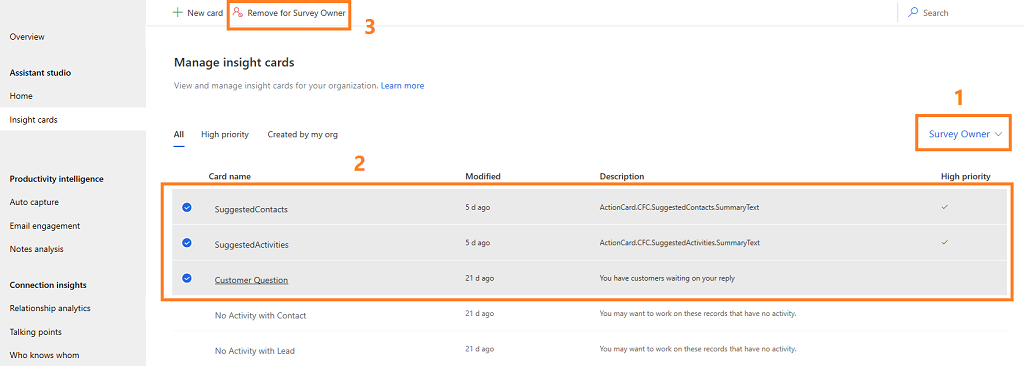
تعيين أدوار إلى بطاقة أو إزالتها منها
عندما تنشئ بطاقة، يمكنك تحديد أدوار الأمان التي تريد أن تعرضها البطاقة. وبشكل افتراضي، يتم تعيين البطاقات إلى كافة أدوار الأمان في المؤسسة. يمكنك تحرير البطاقة لتعيين أدوار أمان لها أو إزالتها منها.
ملاحظة
تتحدد أدوار الأمان التي تراها في البطاقات في مركز إدارة Microsoft Power Platform. لمعرفة المزيد حول أدوار الأمان، راجع أدوار الأمان والامتيازات.
انتقل إلى صفحة بطاقات الرؤى (علامة التبويب بطاقات المعلومات) ضمن استوديو المساعد وحدد البطاقات التي تريد إضافة أدوار أمان إليها. في هذا المثال، قمنا بتحديد بطاقة سيحين تاريخ الإقفال قريبًا.
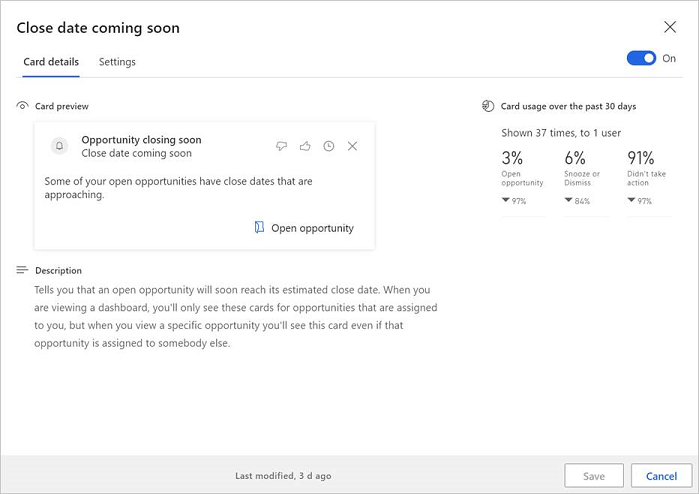
انتقل إلى علامة التبويب إعدادات. يمكنك أن ترى افتراضيًا البطاقة المعينة إلى كل أدوار الأمان.
ضمن قسم إظهار حسب دور الأمان، حدد مربع البحث إضافة دور أمان. تظهر قائمة بأدوار الأمان المتوفرة لمؤسستك.
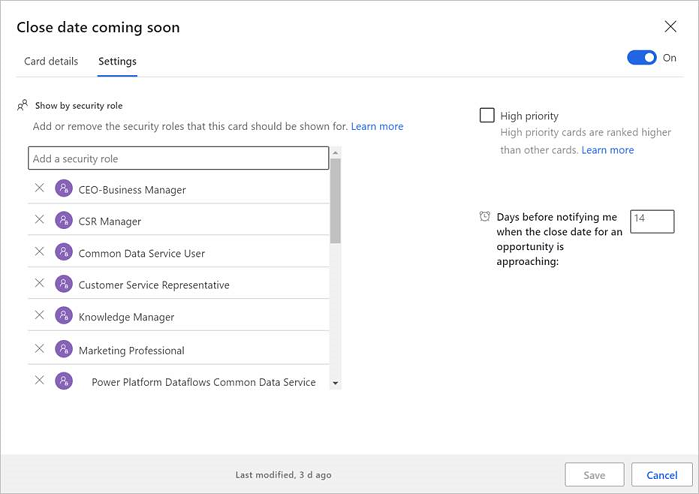
في هذا المثال، أضفنا دور الأمان مدير التسويق إلى بطاقة سيحين تاريخ الإقفال قريبًا.
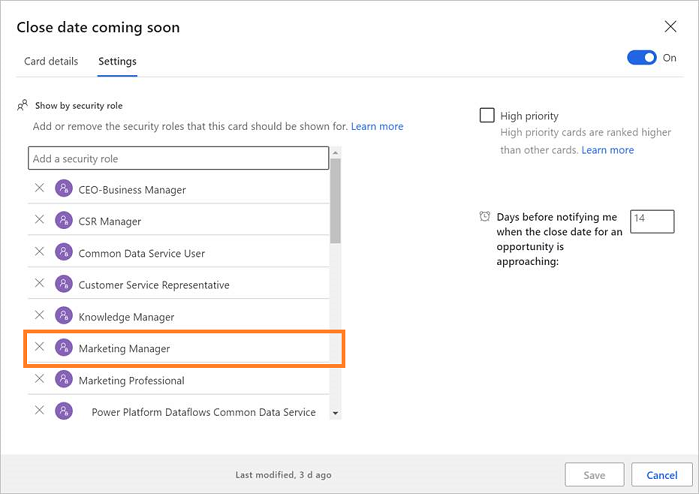
احفظ البطاقة.
لإزالة أدوار الأمان، حدد الدور الذي تريد إزالته. في هذا المثال، أزلنا دور الأمان مدير التسويق من بطاقة سيحين تاريخ الإقفال قريبًا.
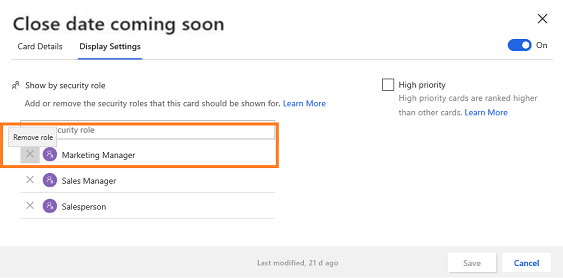
تعيين أولوية لبطاقة
يمكنك تحديد أولوية البطاقات التي تظهر في مؤسستك. عندما تقوم بتعيين بطاقة كأولوية، تظهر البطاقة للمستخدم في الجزء العلوي. عندما تفتح صفحة استوديو المساعد، تظهر قائمة البطاقات التي تم تعريفها لمؤسستك. تشير علامة اختيار تتطابق مع البطاقة في العمود أولوية عالية إلى تعيين البطاقة كأولوية. حدد أيضًا علامة التبويب أولوية عالية لعرض البطاقات ذات الأولوية العالية.
في هذا المثال، تم تعيين البطاقات SuggestedContacts وSuggestedActivities كأولوية عالية. ستتم ترقية هذه البطاقات وسيتم عرضها في أعلى البطاقات الأخرى.

لتعيين أولوية البطاقة:
انتقل إلى صفحة استوديو المساعد وافتح البطاقة التي تريد تعيينها كأولوية.
انتقل إلى علامة التبويب إعدادات وحدد أولوية عالية. في هذا المثال، نريد تحديد البطاقة سؤال العميل وتعيين أولويتها.
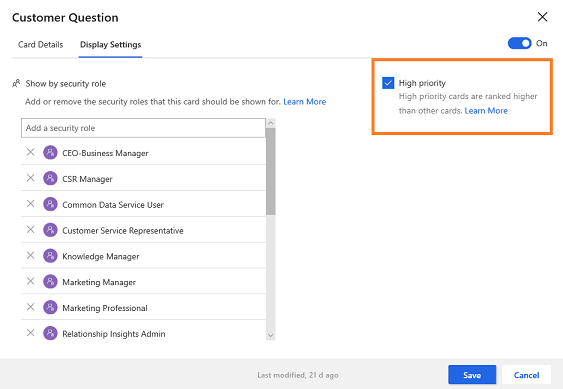
احفظ البطاقة وأغلقها.
تم تعيين البطاقة سؤال العميل كأولوية، ويمكنك التحقق من تحديث العمود أولوية عالية المناظر للبطاقة بواسطة علامة اختيار.
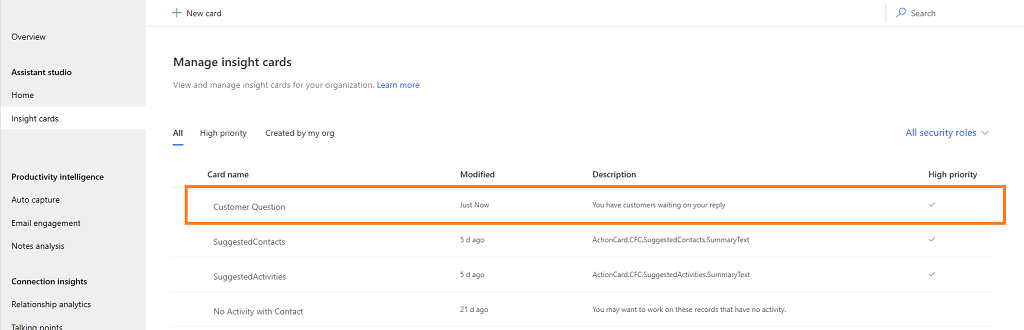
لمعرفة كيفية تحسين تصنيف بطاقات، راجع تحسين تصنيف بطاقات المعلومات.
تحرير سير مهام بطاقة
يمكنك دائمًا تحرير سير مهام البطاقة إذا تطلبت احتياجات العمل تحديثها. يمكنك إضافة أو تحديث الشروط والخطوات، وتحديث خصائص شرط ما.
ملاحظة
يظهر الخيار تحرير منطق البطاقة في Microsoft Power Automate فقط للبطاقات التي يتم إنشاؤها في Microsoft Power Automate. يمكنك رؤية أيقونة التدفق المطابقة لاسم البطاقات التي يتم إنشاؤها باستخدام Power Automate.
في صفحة استوديو المساعد، حدد البطاقة التي تريد تغيير سير مهامها. في هذا المثال، حددنا البطاقة بدون تحديث في الفرصة.
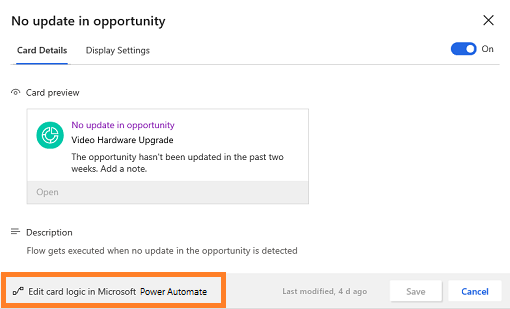
حدد تحرير منطق البطاقة في Microsoft Power Automate ويفتح سير المهام في علامة تبويب لتحريره.
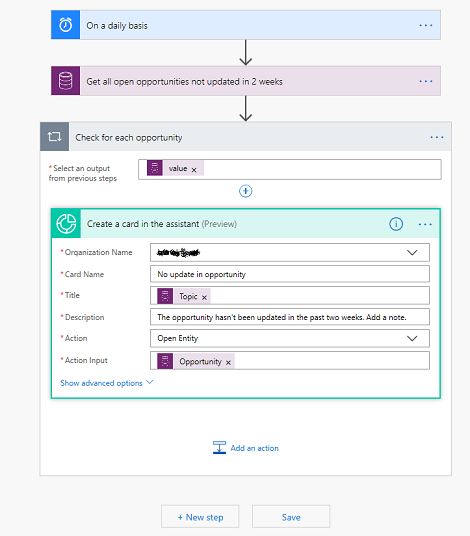
حدد حفظ بعد تحرير سير المهام كما تقتضي الحاجة. يتم تحديث سير مهام البطاقة.
لمزيد من المعلومات حول تحرير سير المهام، راجع إضافة إجراء وإضافة شرط.
عرض مقاييس استخدام البطاقة
تظهر كل بطاقة من بطاقات الرؤية المتوفرة في "المساعد" مقاييس الاستخدام بناء على طرق العرض والإجراءات التي ينفذها المستخدمون. تساعد هذه المقاييس على الحصول على بيانات الوقت الحقيقي على كيفيه استخدام البطاقة. يمكنك أيضا تحليل التحديثات اللازمة للبطاقة، إذا كانت قيد الاستخدام.
وتكون قيم القياس الخاصة بالأيام ال 30 يوما الماضية ويتم حسابها على النحو التالي:
Percentage value = (Number of actions performed * 100) / Number of views
على سبيل المثال، عندما يتم عرض بطاقة لكل 10 مستخدمين وقامت أربعه مستخدمين فقط بتنفيذ اجراء، تكون القيمة المعروضة هي 40%.
أيضا، في أسفل كل قياس، يتم عرض قيمه اتجاه لأخر 30 يوما من التاريخ الحالي. على سبيل المثال، كانت قيمه القياس 30% في آخر 30 يوما و 40% في التاريخ الحالي، التالي تعرض قيمه الاتجاه زيادة بنسبه 10% في الاستخدام.
ملاحظة
يتم تحديث قيم القياس كل 24 ساعة.
المقاييس التالية متوفرة على البطاقة.
| الهاتف | مقاييس | الوصف |
|---|---|---|
| 1 | رأس الصفحة | تحديد عدد المرات التي يتم فيها عرض البطاقة على عدد المستخدمين. على سبيل المثال، إذا تم عرض إحدى البطاقات 621 مرة لـ 362 مستخدمًا، فعندئذ يظهر العنوان تم العرض 621 مرة لـ 362 مستخدمًا. |
| 2 | الإجراء | عرض في قيمه النسبة المئوية عدد المرات التي قام فيها المستخدمون بتنفيذ الإجراءات على البطاقة. |
| 3 | تأجيل أو رفض | عرض قيمة النسبة المئوية التي أدى بها المستخدمون إجراءات التأجيل والرفض على البطاقة. |
| 4 | عدم القيام بإجراء | عرض قيمة النسبة المئوية التي أدى بها المستخدمون الإجراءات على البطاقة. |
| 5 | التعليقات | عرض في قيمه النسبة المئوية عدد المرات التي قام فيها المستخدمون بإبداء إعجابهم وعدم إعجابهم على البطاقة. كما يعرض العنوان إجمالي عدد المستخدمين الذين منحوا الملاحظات. |
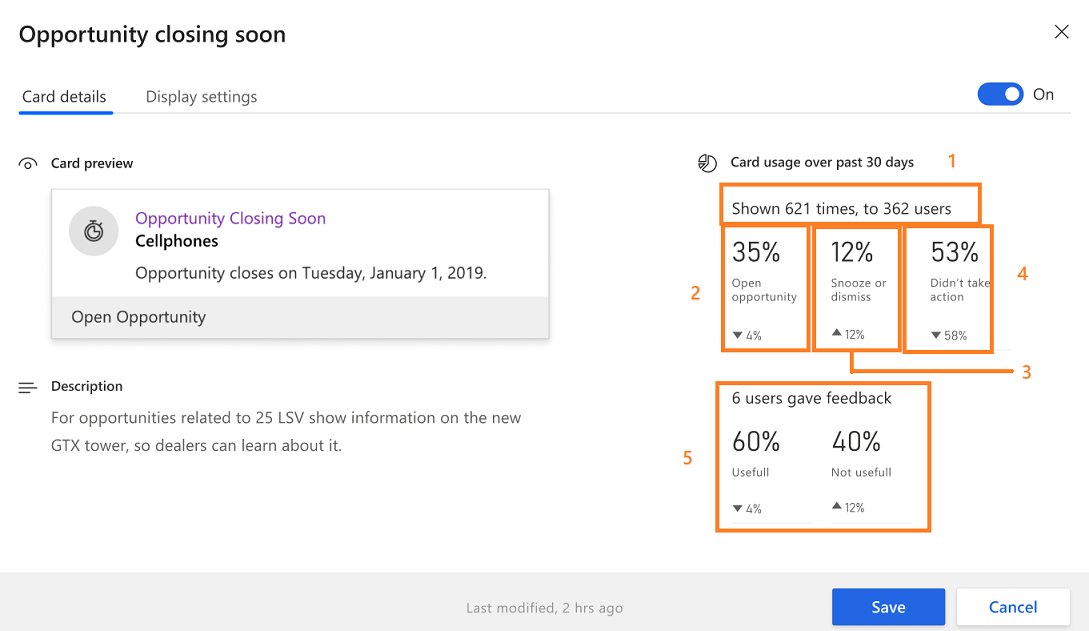
هل يتعذر عليك العثور على الخيارات في تطبيقك؟
هناك ثلاثة احتمالات:
- ليس لديك الترخيص أو الدور اللازم. تحقق من قسم متطلبات الترخيص والدور في أعلى هذه الصفحة.
- لم يقم المسؤول بتمكين الميزة.
- تستخدم مؤسستك تطبيقًا مخصصًا. راجع المسؤول للاطلاع على الخطوات الدقيقة. تتعلق الخطوات التي ورد وصفها في هذا المقال بتطبيقي مركز المبيعات وSales Professional الجاهزين للاستخدام.
المعلومات المرتبطة
تكوين بطاقات المعلومات وإدارتها لميزة للمساعد المتميز
إنشاء بطاقات معلومات مخصصة
تحسين تصنيف بطاقات المعلومات